Rumah >masalah biasa >Dalam paparan apakah anda boleh melihat lakaran kecil
Dalam paparan apakah anda boleh melihat lakaran kecil
- 青灯夜游asal
- 2022-07-25 10:29:367562semak imbas
Dalam paparan "Penyusun Slaid", anda boleh melihat berbilang slaid dipaparkan sebagai lakaran kenit dan mudah untuk melaraskan susunan antara slaid secara intuitif. Dalam paparan semak imbas slaid, anda boleh melihat semua slaid pada skrin yang sama, dan anda boleh menambah, memadam dan memindahkan slaid antara slaid dan pilih peralihan animasi dalam paparan persembahan slaid, anda boleh menonton kesan pengeluaran slaid; .

Persekitaran pengendalian tutorial ini: sistem Windows 7, Microsoft Office 2019, komputer Dell G3.
Buka PPT, klik "Lihat", anda boleh melihat 5 mod paparan di sebelah kanan bar menu, iaitu "Outline View", "Normal View", "Slide Browse View", dan "Notes Page " dan "Pandangan Membaca".
Antaranya, paparan lakaran kecil ialah paparan "Semak Imbas Slaid".
Dalam paparan "Pelayar Slaid" PowerPoint, anda boleh melihat berbilang slaid dipaparkan sebagai lakaran kecil dan mudah untuk melaraskan susunan antara slaid secara intuitif.
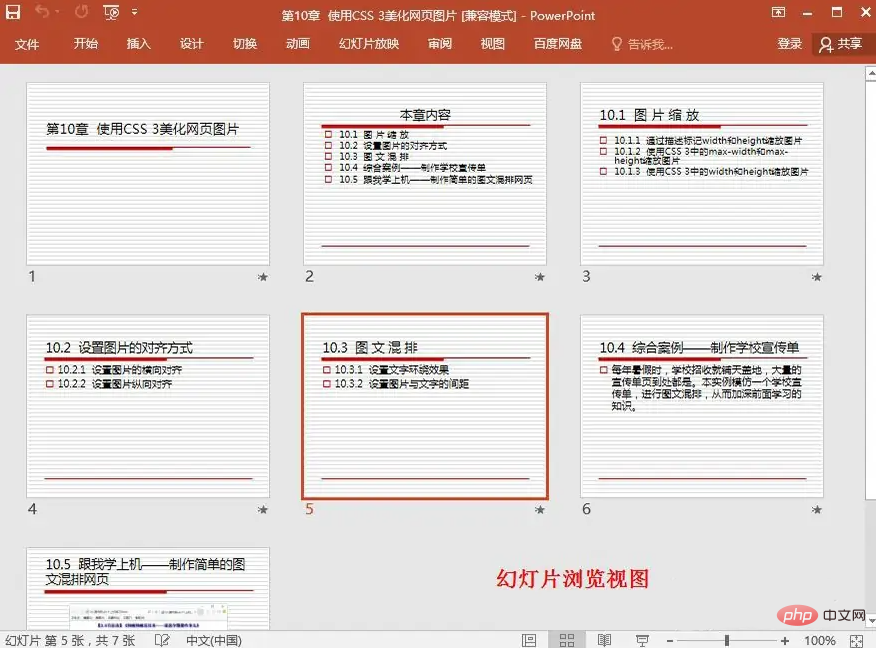
Paparan garis besar membolehkan kita melihat kandungan utama setiap slaid dalam keseluruhan reka letak, atau Mari kita lakukan pemformatan dan pengeditan secara langsung di atas.
Anda boleh melihat semua slaid pada skrin yang sama dalam paparan semak imbas slaid dan boleh menambah, memadam dan mengalihkan slaid antara slaid dan memilih peralihan animasi dengan mudah. Paparan tayangan slaid membolehkan anda menonton tayangan slaid semasa ia dibuat.
Dalam paparan biasa, anda boleh memasukkan dan melihat topik, sari kata dan nota setiap slaid, dan anda boleh mengalihkan imej slaid dan kotak halaman nota atau menukar saiznya.
Mod paparan "Tayangan Slaid":
Klik "Lihat" - "Tayangan Slaid" untuk bertukar kepada paparan Tayangan Slaid untuk membenarkan tontonan atau penyusunan semula secara agresif semua slaid dalam pembentangan;
Paparan Penyusun Slaid: memaparkan semua slaid dalam pembentangan dalam bentuk yang diminimumkan, di mana anda boleh Pelarasan susunan slaid, reka bentuk animasi slaid, tetapan persembahan slaid dan tetapan penukaran slaid, dsb. .
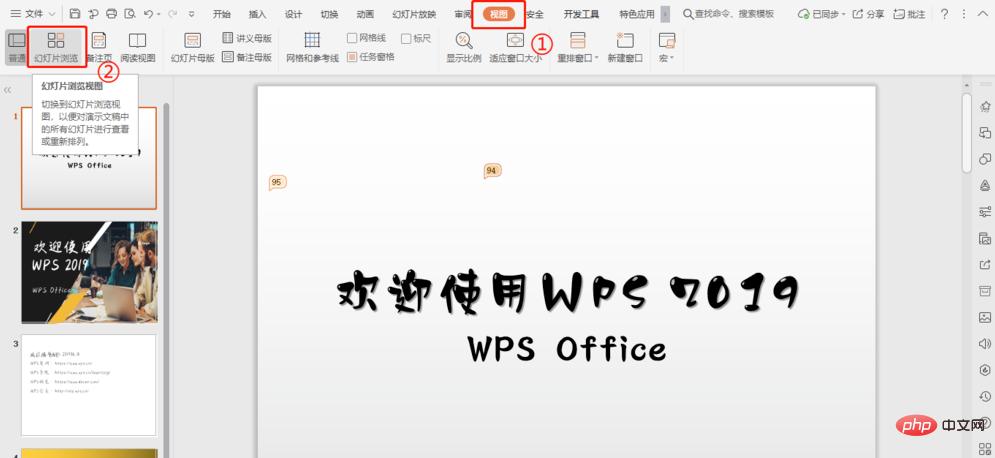
Setelah memasuki "Slide Browse", klik pada Slide Browse dan kita boleh seret slaid untuk menukar layout sesuka hati.
Untuk pengetahuan lanjut berkaitan, sila lawati ruangan Soalan Lazim!
Atas ialah kandungan terperinci Dalam paparan apakah anda boleh melihat lakaran kecil. Untuk maklumat lanjut, sila ikut artikel berkaitan lain di laman web China PHP!


